新建考试:
步骤1:单击个人空间“我教的课”,单击需要考试的课程,进入课程页面。
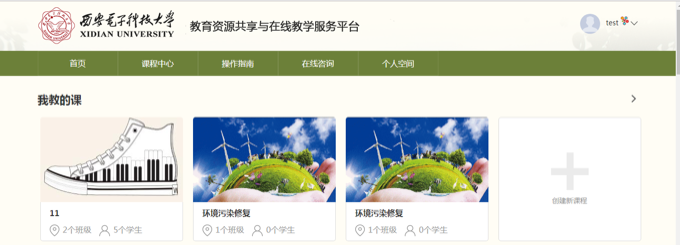
步骤2:单击课程导航栏的“考试”,进入到考试模块。
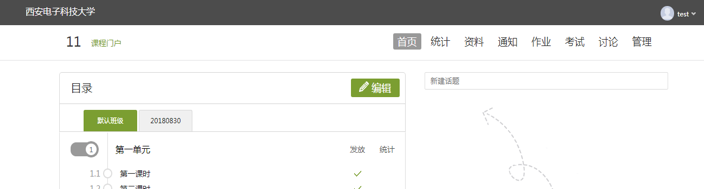
步骤3:单击“新建”或者加号按钮,开始新建试卷。
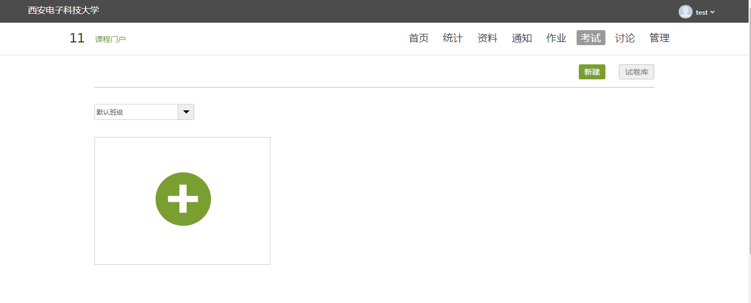
步骤4:选择新建试卷方式(平台支持两种新建试卷方法)。
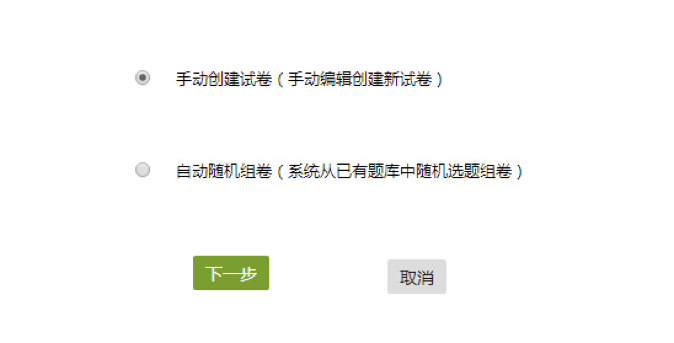
l 手动创建试卷:单击手动创建试卷,跳转到创建试卷页面。
- 输入标题。
- 显示试卷的题量和总分。
- 单击这些题型,可以添加相应的题目。
- 题库选题可以从试题库中选择试题加入到试卷当中。
- 试卷创建完毕单击保存。
试卷分数设置支持两种方式。
百分制:满分100分,按照试卷的题目数量平均分配。
自定义:自己设置每道试题的分数,试卷总分为各试题分数相加总和。

l 自动随机组卷:单击自动随机组卷,跳转到设置试卷结构页,填写试卷标题,总分数,选择试卷的题型和分数,然后单击“保存并发放”按钮,设置试卷高级设置就可以成功发布试卷。单击“保存”是将试卷仅保存到试题库里面暂不发放。

步骤5:切换班级:有的课程不止一个班级,在考试页面的左上角可以切换班级。
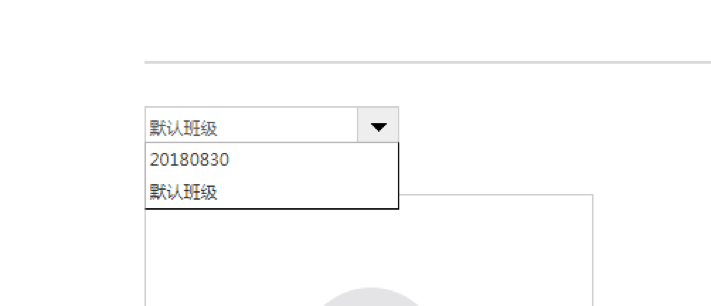
发布试卷:
步骤1:新建成功的试卷保存在试卷库中。试卷创建日期后面的按钮是编辑按钮、复制按钮、删除按钮。单击试卷库中的“发布”按钮,就可以进入到试卷的发放设置页面。
步骤2:发放对象可以选择全部班级,或者只发放给某一个班级,或者按照人数发放。考试限时完成,比如填写60分钟,学生停留在试卷编辑的这个页面到了60分钟就会自动提交试卷
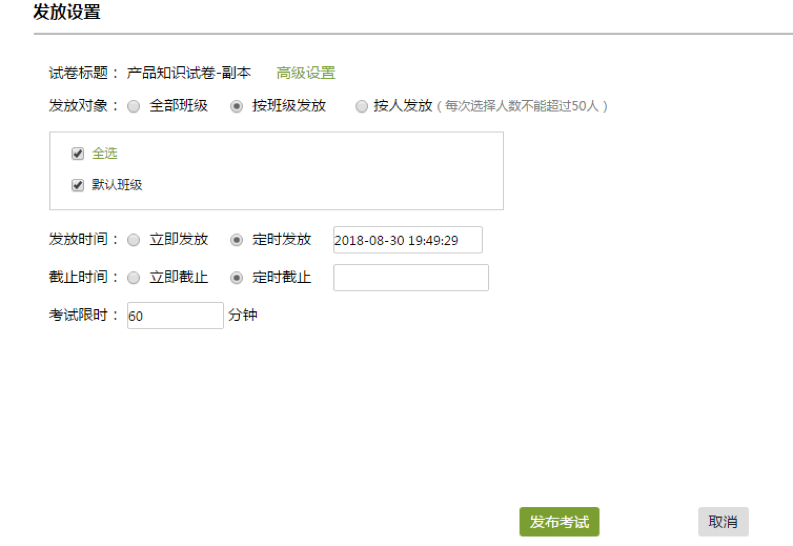
步骤3:单击“高级设置”,可设置是否允许学生查看分数、查看答案等。

考试作答:
学生单击课程进入考试页面,对试卷上的问题进行作答,考试完成后单击提交试卷,考试结束。
批改试卷:
步骤1:试卷发布后,在考试页面可以查看或删除相应考试。
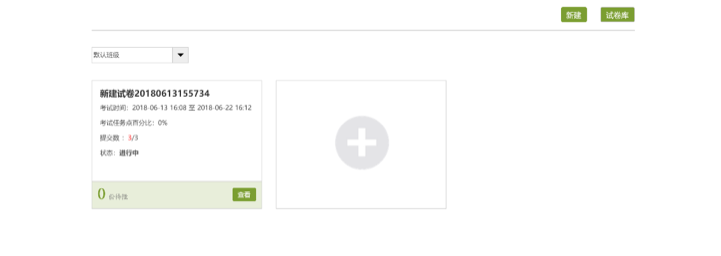
步骤2:学生考试结束后,单击“查看”按钮,可以对试卷进行批改。客观题无需批阅,自动判分。还可以批量打分、导出成绩等。
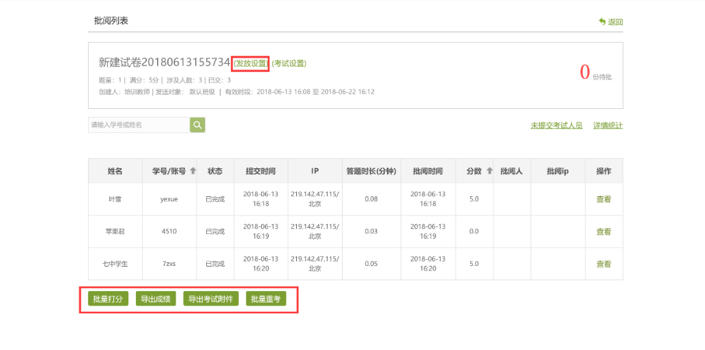
步骤3:主观题需要批阅,教师可对每道题目进行打分和添加评语。
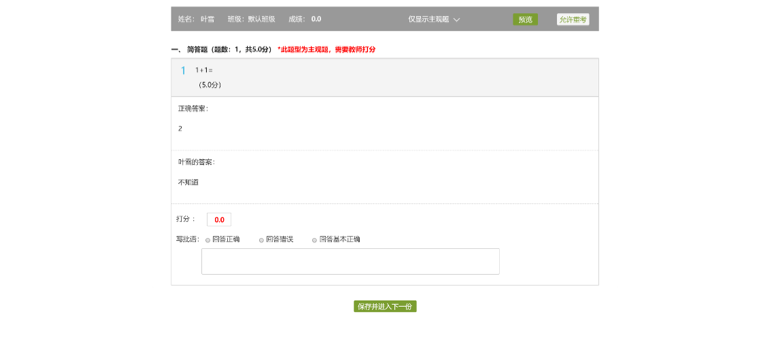
步骤4:单击“查看”,在页面上方有“允许重考”按钮,教师可根据情况对允许学生进行重考。
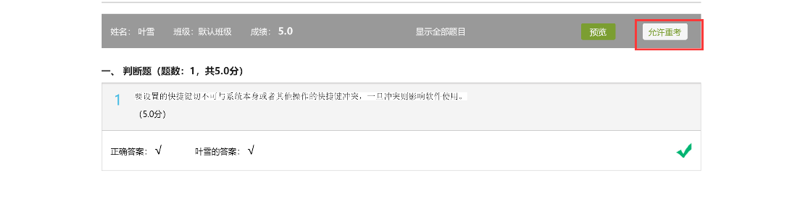
步骤5:全部批阅完成后,单击页面最下方的“提交批阅”即可。
具体操作步骤可参考:考试管理操作演示视频。
